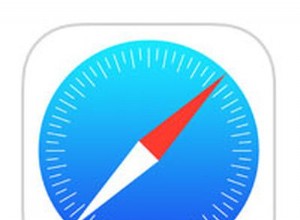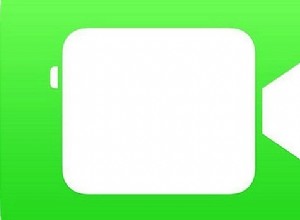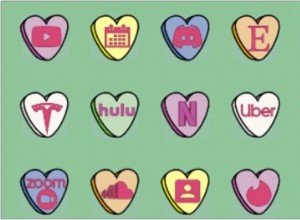واحدة من أكثر المشاكل شيوعًا التي واجهها العديد من المستخدمين هي اختفاء جهات اتصال iPhone في ظروف غامضة! يبدو أن المشكلة قد تفاقمت بعد تحديث iOS 15. جهات الاتصال تختفي فجأة ، إما بعضها أو كلها.
هذا غير مريح ، خاصةً عندما تضطر إلى إجراء مكالمة طوارئ وتكتشف أن جهة الاتصال مفقودة. إذا كنت تبحث عن طريقة لإصلاح جهات اتصال الهاتف المختفية ، فاتبع حلولنا أدناه.
إذن ، لماذا تختفي جهات الاتصال من iPhone في المقام الأول؟
حسنًا ، قد يكون هناك أكثر من سبب لفقد جهات الاتصال على جهاز iOS. قد يكون ذلك بسبب تحديث برنامج عربات التي تجرها الدواب ، أو الاستعادة المشؤومة ، أو المزامنة البطيئة بسبب ضعف الاتصال بالإنترنت. بعد إلقاء نظرة فاحصة على كل سيناريو محتمل ، قدمنا الحلول الممكنة التي يمكن أن تعيد جهات اتصال iPhone المفقودة. بعد أن قيل ذلك ، دعنا نتابع على طول لخفض الفوضى!
- سجّل الخروج من iCloud وأعد تسجيل الدخول
- تغيير إعدادات المجموعة لجهات الاتصال
- إيقاف / تشغيل iCloud لجهات الاتصال
- تأكد من تحديد "على جهاز iPhone الخاص بي" كافتراضي
- قم باستعادة iPhone الخاص بك باستخدام Finder / iTunes Backup
- جرب برنامجًا موثوقًا به لاستعادة البيانات من جهات خارجية
1. سجّل الخروج من iCloud وأعد تسجيل الدخول
الحيلة الأولى التي يجب أن تحاول إجبار جهات الاتصال المفقودة على الظهور مرة أخرى على جهاز iOS الخاص بك هي تسجيل الخروج وتسجيل الدخول مرة أخرى إلى معرف Apple الخاص بك. في أغلب الأحيان ، يتم إصلاح هذه المشكلة ، لذلك آمل أن يتم إنجاز المهمة نيابةً عنك.
- ابدأ تشغيل الإعدادات التطبيق وانقر على ملفك الشخصي الصورة الحق في الأعلى.
- مرر لأسفل وانقر على تسجيل الخروج.
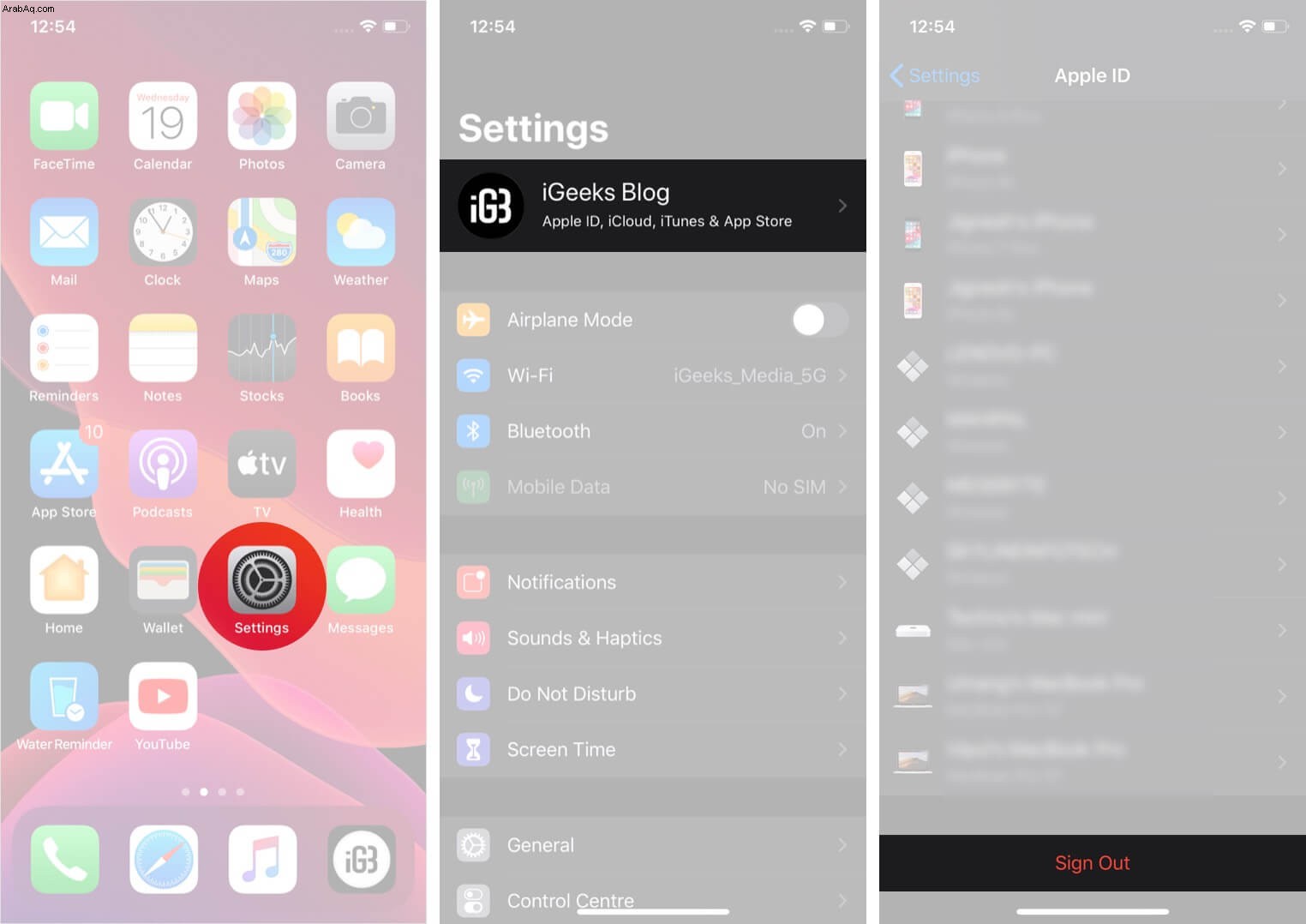 ملاحظة جانبية : إذا تم تمكين Find My iPhone على جهازك ، فستظهر نافذة منبثقة تطلب منك إدخال معرف Apple الخاص بك لتعطيل Find My iPhone. افعلها.
ملاحظة جانبية : إذا تم تمكين Find My iPhone على جهازك ، فستظهر نافذة منبثقة تطلب منك إدخال معرف Apple الخاص بك لتعطيل Find My iPhone. افعلها.
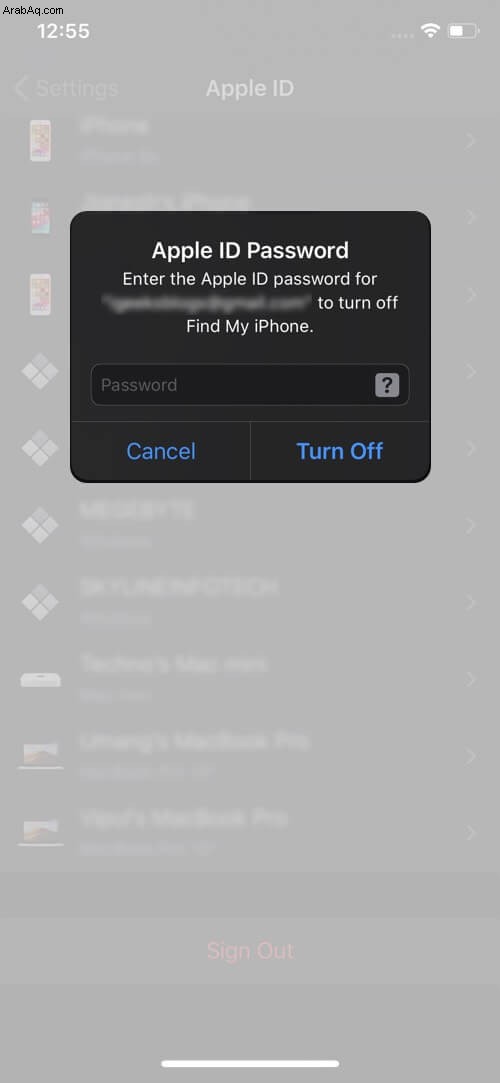
- ضمن "الاحتفاظ بنسخة من" القسم ، شغّل مفاتيح التبديل لـ جهات الاتصال ، Keychain ، Safari ، و خيارات أخرى للتأكد من بقائهم على جهازك.
ملاحظة مثبتة:- ستتم إزالة جميع الصور ومقاطع الفيديو المحسّنة من جهاز iOS هذا
- ومع ذلك ، ستظل الصور ومقاطع الفيديو الأصلية متاحة على الأجهزة الأخرى التي تستخدم صور iCloud
- سيتم أيضًا مسح جميع المستندات والبيانات التي قمت بتخزينها في iCloud Drive
- لاحظ أن جميع بياناتك الصحية ستبقى على هذا الجهاز
- الآن ، انقر فوق تسجيل الخروج.
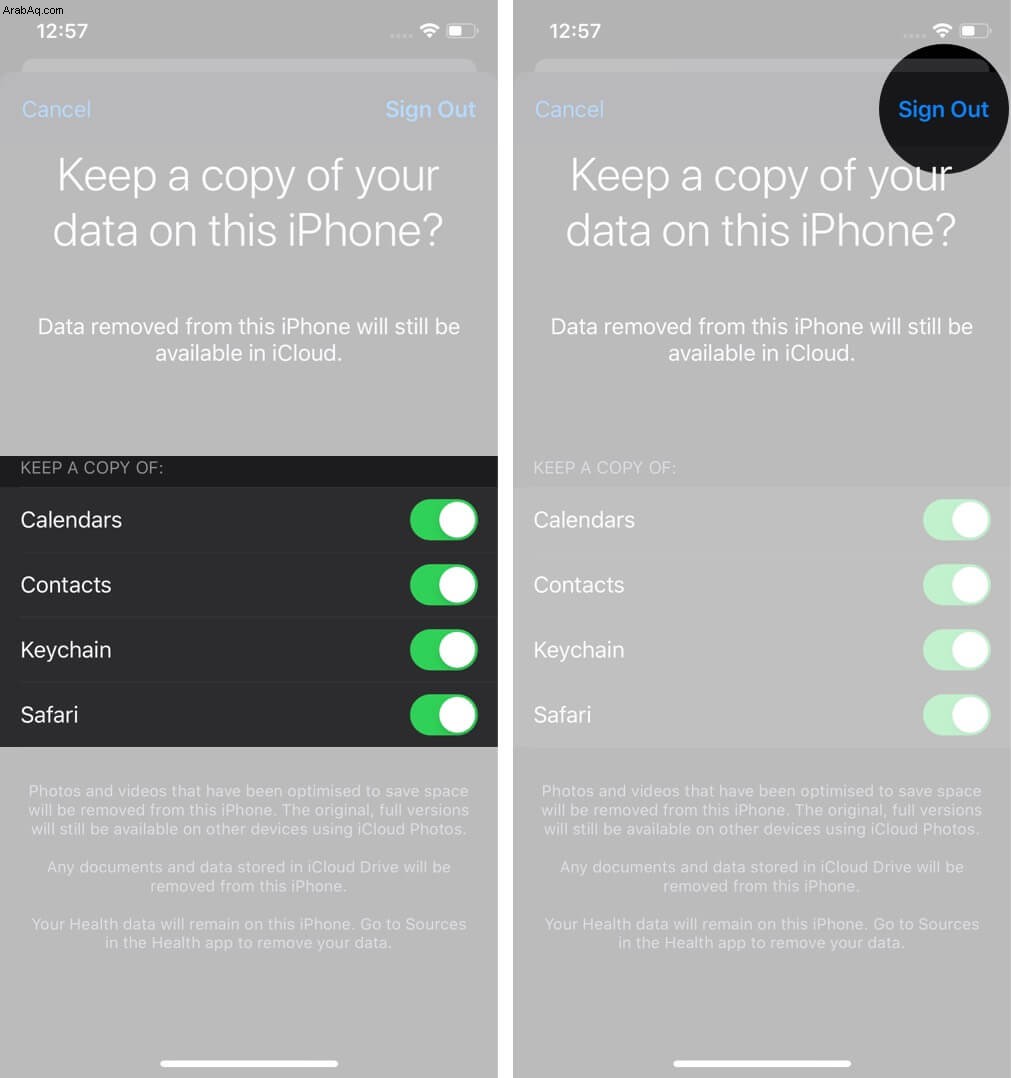
- بعد ذلك ، سجّل الدخول إلى Apple ID مرة أخرى.
بعد فترة ، توجه إلى تطبيق جهات الاتصال لمعرفة ما إذا كنت قد حققت النجاح.
2. تغيير إعدادات المجموعة لجهات الاتصال
اختراق آخر يجب أن تحاول حل هذه المشكلة هو تغيير إعدادات مجموعة جهات الاتصال.
- شغّل تطبيق الهاتف → علامة تبويب جهات الاتصال.
- الآن ، انقر على المجموعات في الزاوية اليسرى العليا.
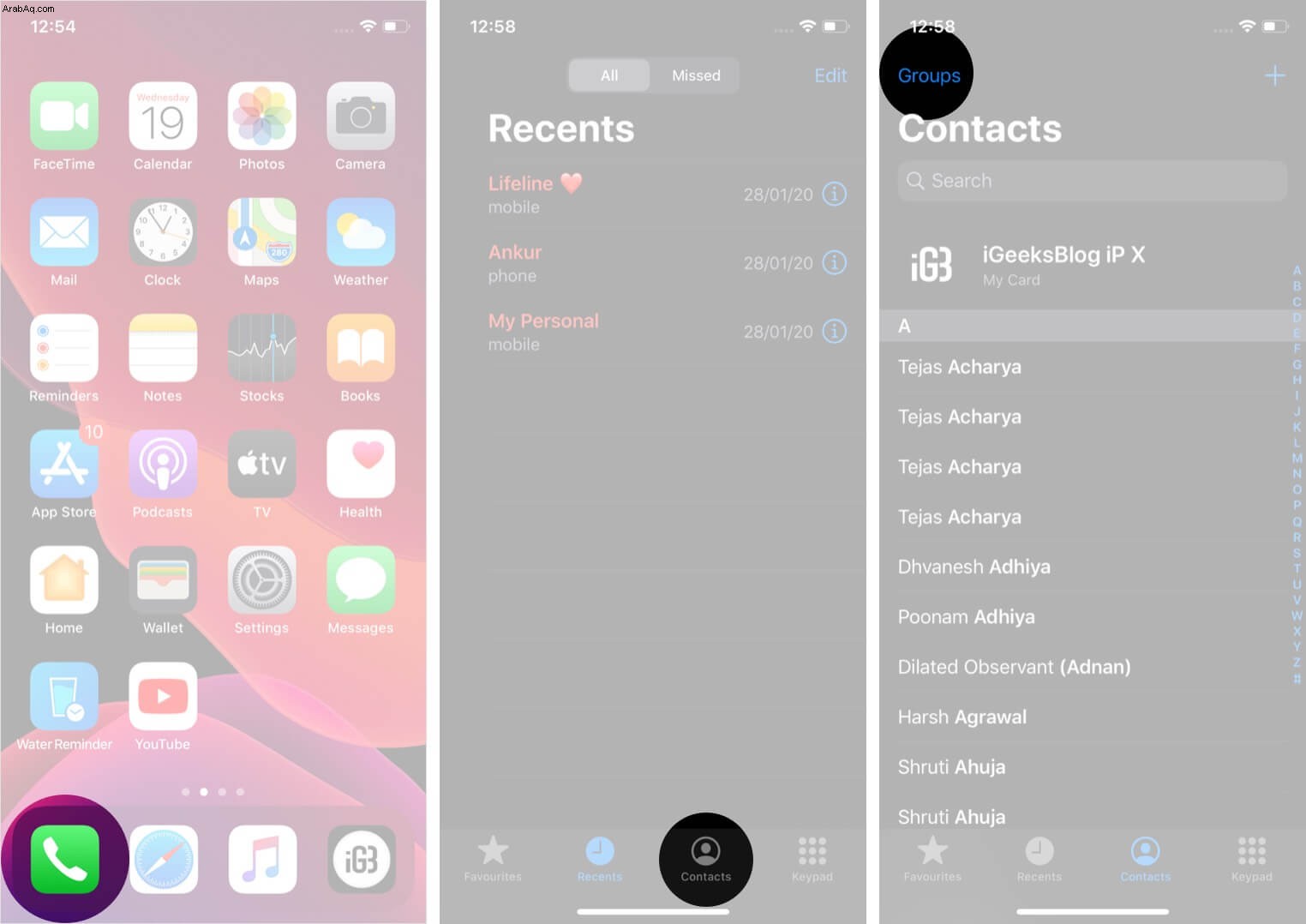
- قم بإلغاء تحديد "All iCloud" الخيار والنقر على تم في الزاوية اليمنى العليا.
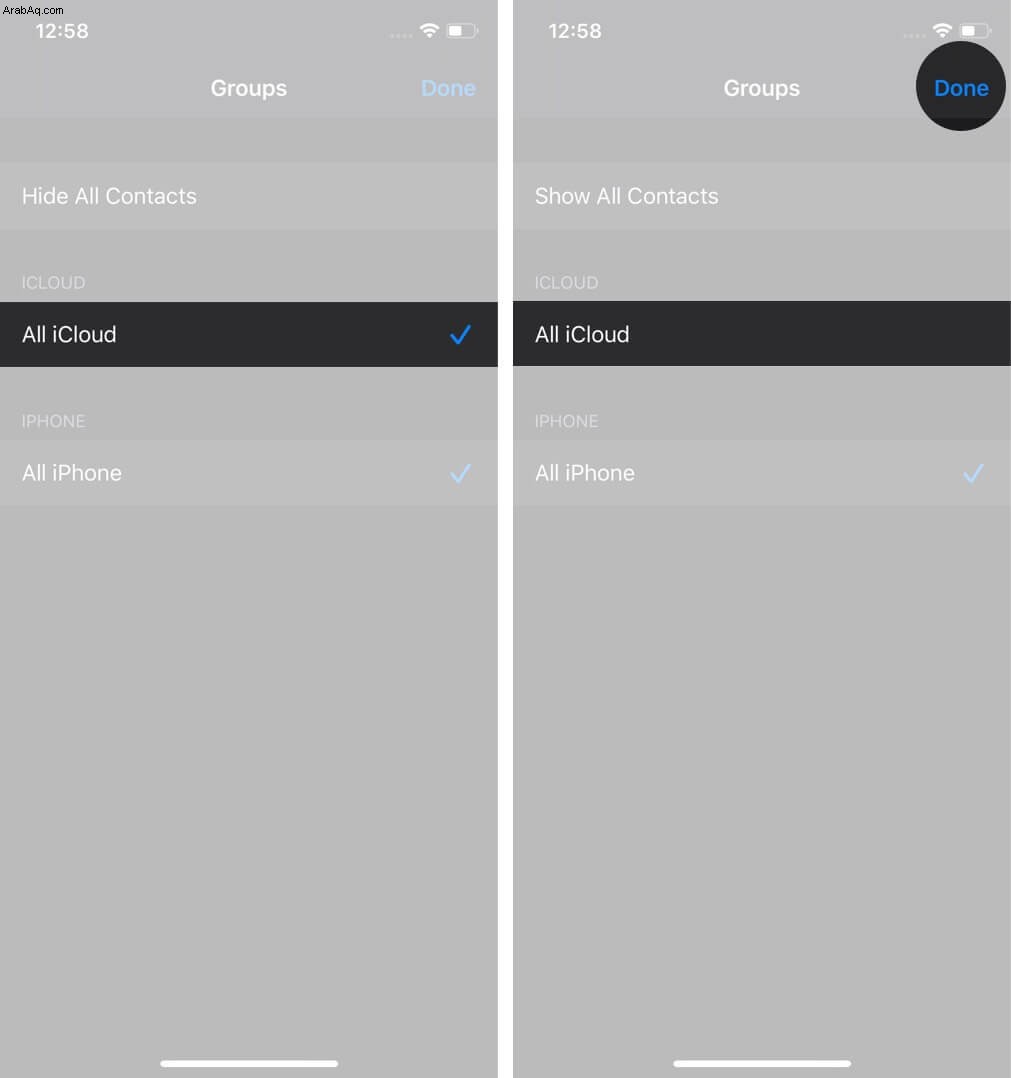
الآن ، يجب أن تشاهد جميع جهات الاتصال التي قمت بحفظها على جهاز iPhone الخاص بك. تحقق من المفقودين وأضفهم إلى دفتر العناوين الخاص بك. بمجرد الانتهاء من ذلك ، توجه إلى إعدادات المجموعة وحدد خيار "All iCloud" مرة أخرى.
3. قم بإيقاف تشغيل / تشغيل iCloud لجهات الاتصال
في بعض الأحيان ، كل ما عليك فعله لإصلاح هذه المشكلة هو إيقاف / تشغيل مفتاح مزامنة جهات الاتصال. وخمنوا ماذا ، سنجربه لنرى كيف سيكون سعره.
- افتح الإعدادات التطبيق على جهاز iPhone الخاص بك → الملف الشخصي → iCloud.
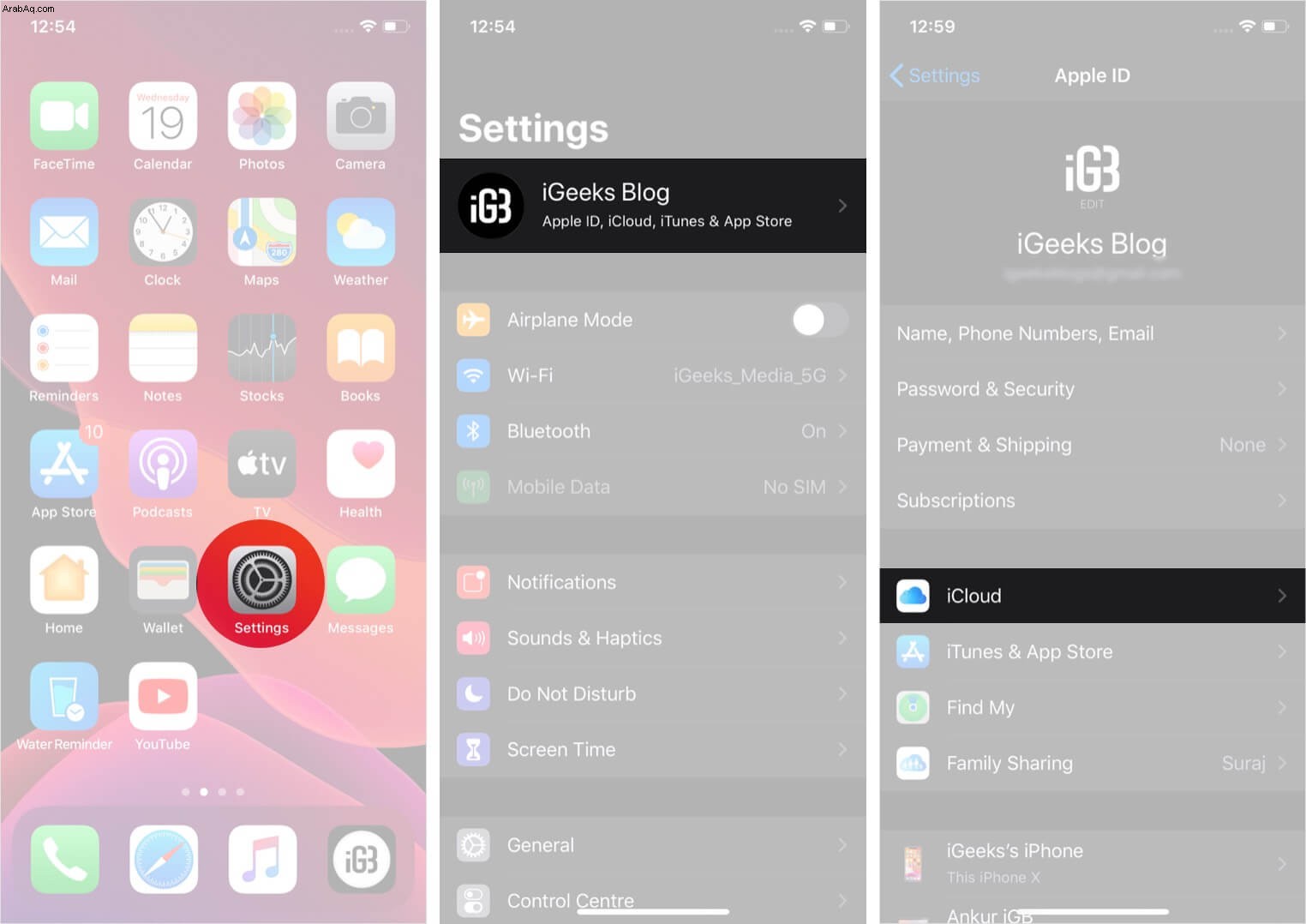
- الآن ، انقر على مفتاح التبديل لـ جهات الاتصال.
- بعد ذلك ، ستظهر نافذة منبثقة من الجزء السفلي من الشاشة تقول ، "ماذا تريد أن تفعل بجهات اتصال iCloud التي تمت مزامنتها مسبقًا على جهاز iPhone الخاص بك؟" حدد Keep on My iPhone.
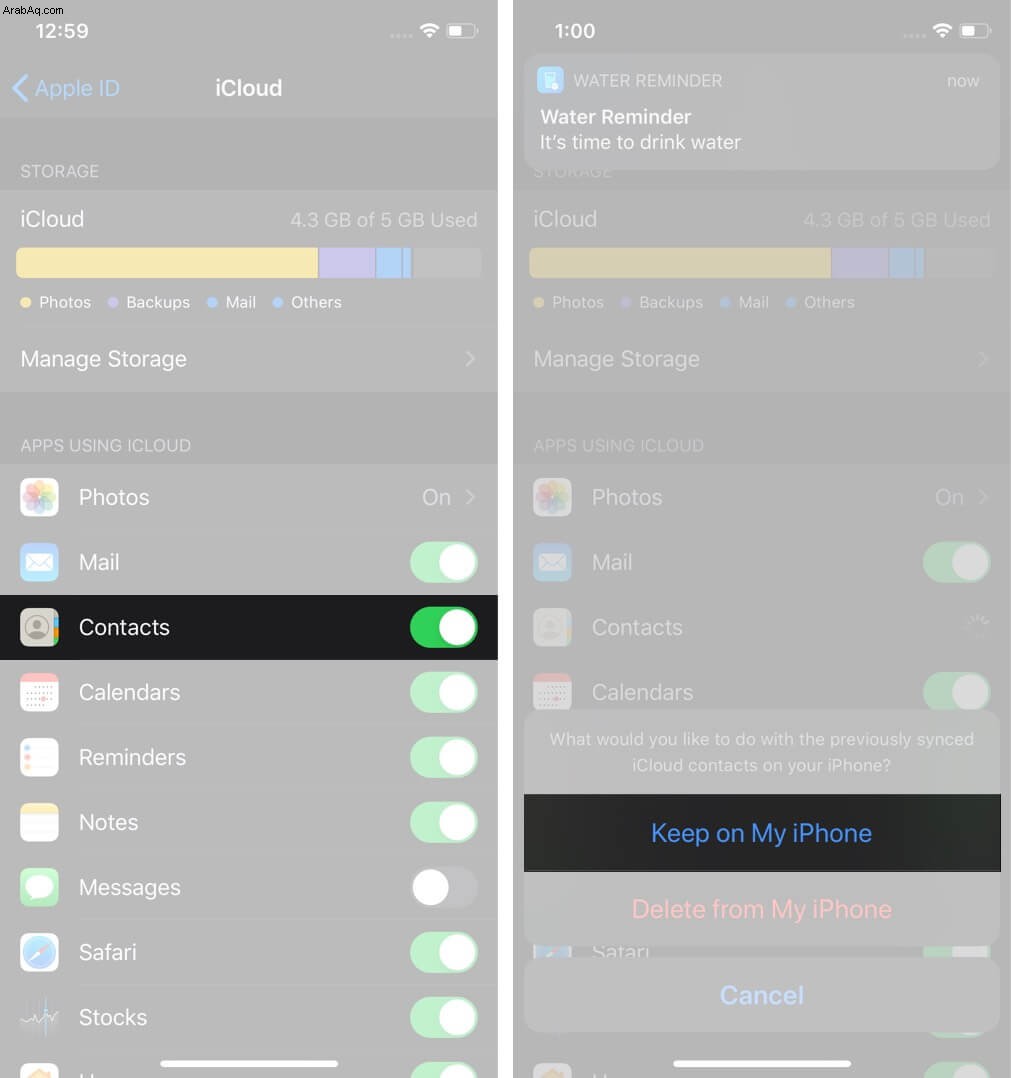
ملاحظة ثابتة: يمكنك أيضًا اختيار "حذف من iPhone" لمسح جميع جهات الاتصال التي تمت مزامنتها مسبقًا والثقة في iCloud لإعادة جميع جهات الاتصال دون أي خلل. لكني أوصيك باختيار "Keep on My iPhone" لمجرد اللعب بأمان قليلاً. نظرًا لأن iCloud تقدم خيار ملفات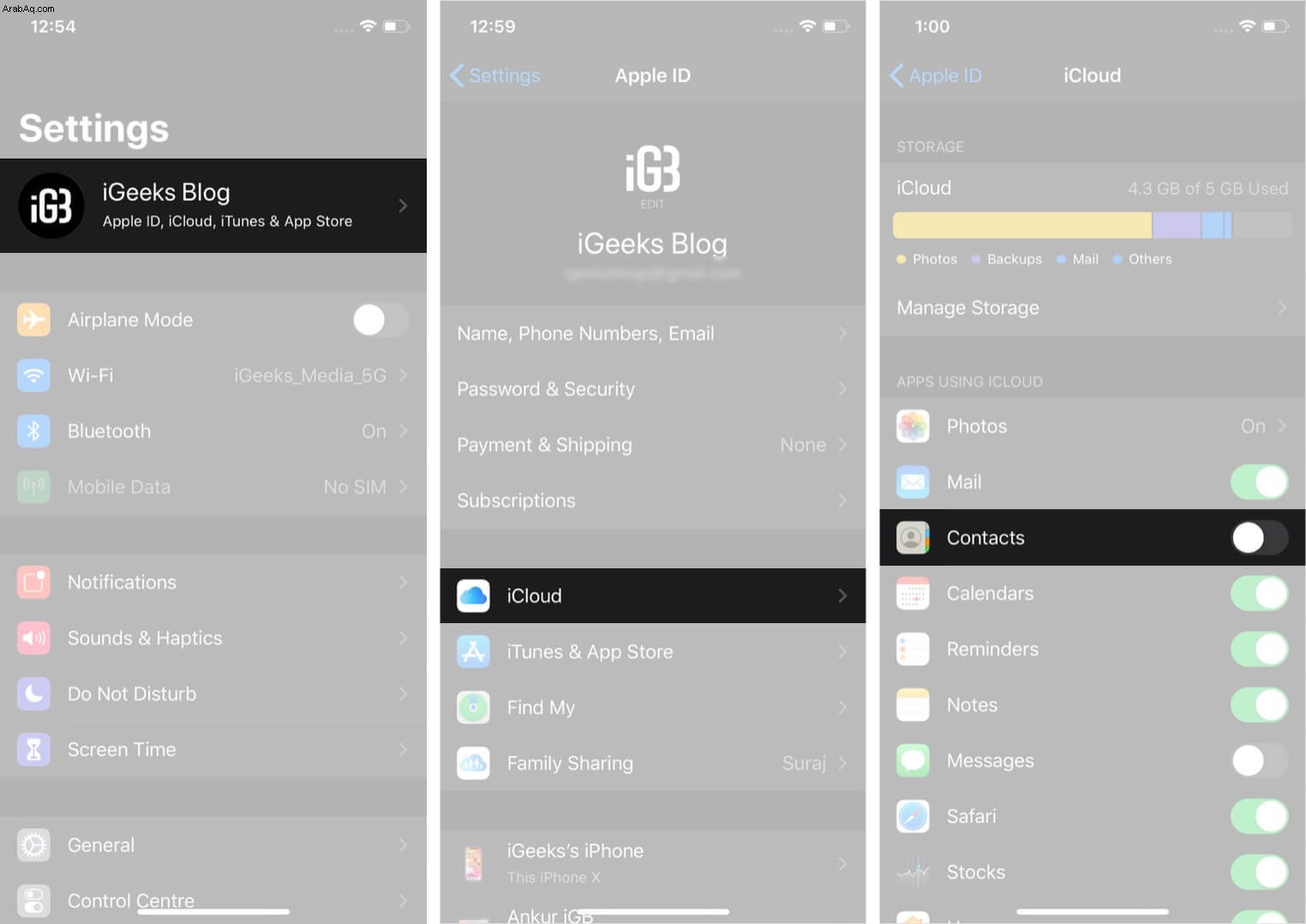
- الآن ، حدد دمج في النافذة المنبثقة لدمج جهات الاتصال مع جهات الاتصال الموجودة على جهازك.
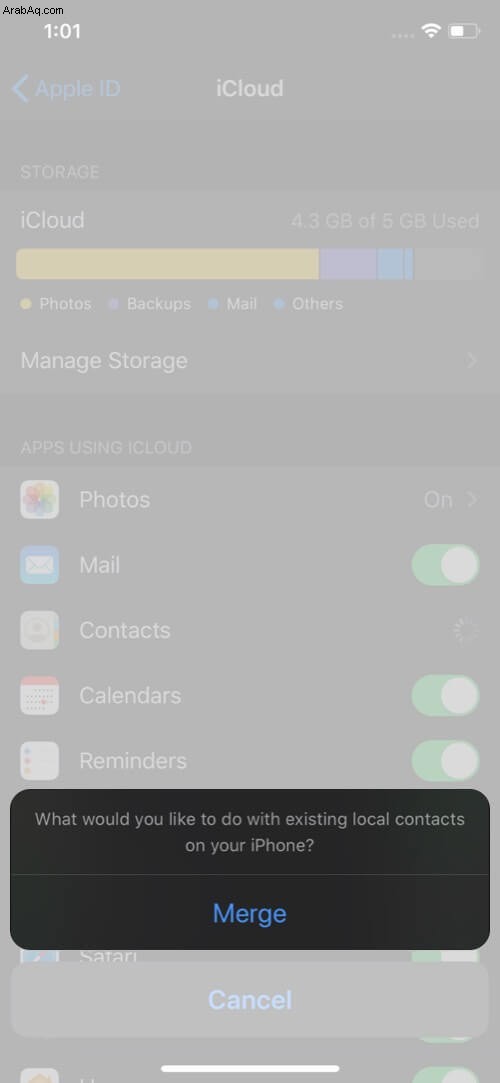
انتظر لبعض الوقت للسماح لجهات اتصال iCloud بالاندماج تمامًا مع جهات الاتصال المحلية. بعد ذلك ، افتح تطبيق جهات الاتصال على جهازك. تحقق مما إذا كانت جهات اتصال iPhone المفقودة قد ظهرت أخيرًا.
4. تأكد من تحديد على جهاز iPhone الخاص بي كإعداد افتراضي
يوفر iOS خيار اختيار الحساب المفضل لجهات الاتصال. لذا ، تأكد من اختيار "On My iPhone" كحساب افتراضي في إعدادات جهات الاتصال.
- افتح الإعدادات التطبيق على جهاز iPhone الخاص بك ← مرر لأسفل وانقر على جهات الاتصال.
- الآن ، انقر على الحساب الافتراضي ثم تأكد من "On My iPhone" .
5. استعادة iPhone مع Finder / iTunes backup
إذا لم تنجح أي من الحيل المذكورة أعلاه في حل المشكلة ، فقد حان الوقت لتبني الحل النووي. مع ذلك ، أعني العودة إلى لوحة الرسم واستعادة iPhone من النسخة الاحتياطية السابقة. نظرًا لأنه كان دائمًا أداة موثوقة لتحري الخلل وإصلاحه لاستعادة البيانات المفقودة ، فأنا أعلق آمالي عليه لإنجاز المهمة.
- وصّل iPhone على جهاز Mac أو الكمبيوتر الشخصي باستخدام كابل Lightning ، وابدأ تشغيل Finder (في macOS Catalina) / iTunes.
- الآن ، حدد iPhone. الخاص بك
- انقر على استعادة النسخة الاحتياطية واختيار النسخة الاحتياطية المفضلة.
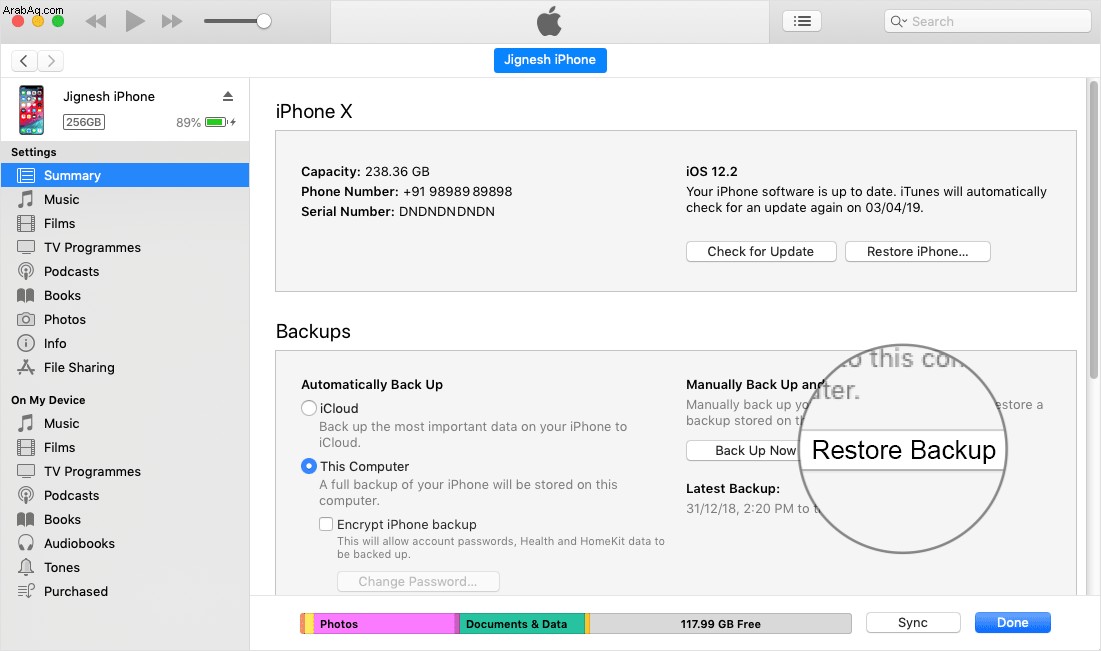
بمجرد استعادة جهازك بنجاح من نسخة احتياطية سابقة ، انتقل إلى تطبيق جهات الاتصال لمعرفة ما إذا كانت العناصر المفقودة قد عادت أخيرًا إلى مكانها المعتاد.
6. جرّب برنامج استعادة بيانات موثوق به تابعًا لجهة خارجية
لا يوجد حل حتى الآن؟ إذا لم ترجع جهات اتصال iPhone المختفية إلى قائمة جهات الاتصال بعد ، فيجب عليك تجربة أداة استرداد بيانات تابعة لجهة خارجية. بينما يغمر السوق بأطنان من حزم برامج استعادة البيانات ، لا تعمل جميعها بكفاءة.
أدوات استعادة بيانات iPhone التي جربتها ووجدتها سهلة الاستخدام هي:PhoneRescue و iMyFone D-Back و Dr.Fone. ما يجعل هذه الأدوات فعالة للغاية هو القدرة على استعادة البيانات بشكل انتقائي. لذلك ، يمكنك التحقق من جميع جهات الاتصال الخاصة بك واستعادة جهات الاتصال المفقودة على جهازك.
لكن ضع في اعتبارك أن هذه الأدوات مدفوعة الأجر ، لذا ستحتاج إلى صرف بعض الدولارات لاستعادة البيانات لأن إصداراتها المجانية أو التجريبية محدودة للغاية.
اختتام ...
لذلك ، هذه هي الطريقة التي يمكنك بها التعامل مع مشكلة "اختفاء جهات الاتصال من iPhone" وإعادة جميع العناصر المفقودة. بما أنني كنت في هذا القطار عدة مرات ، يمكنني أن أشعر بالعذاب. بفضل هذه الحلول المفيدة ، من الممكن استرداد جهات الاتصال.
قد ترغب في مواكبة هذه التدوينات أيضًا:
- إزالة جهات الاتصال من ورقة المشاركة على iPhone و iPad
- كيفية إصلاح مشكلة عدم حفظ iPhone لجهات الاتصال
- متابعة المواضيع وإلغاء متابعة المواضيع على تطبيق Twitter لجهاز iPhone
- كيفية إصلاح مشكلة عدم وجود صوت أثناء المكالمة على iPhone
بالمناسبة ، هل استعدت جميع جهات اتصال iPhone الخاصة بك التي كانت مختبئة؟ تأكد من مشاركة تعليقاتك وإخبارنا بالحيل التي نجحت معك.